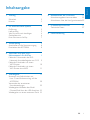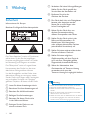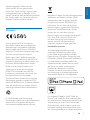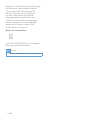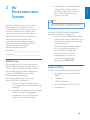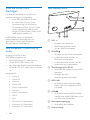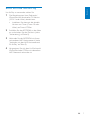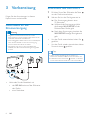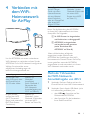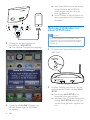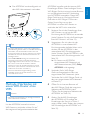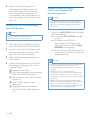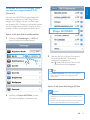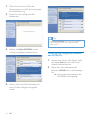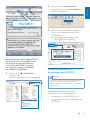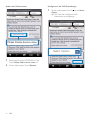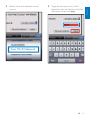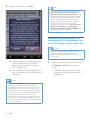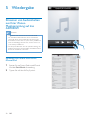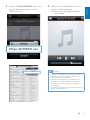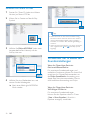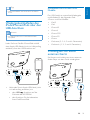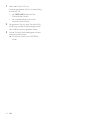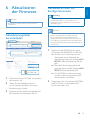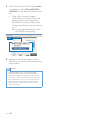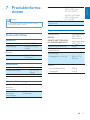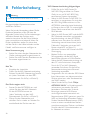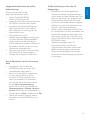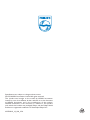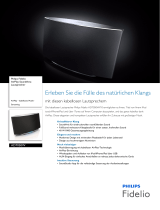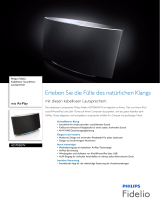www.philips.com/welcome
Benutzerhandbuch
Immer für Sie da
Hier können Sie Ihr Produkt registrieren und Unterstützung erhalten:
AD7050W
Fragen?
Philips
hilft.


1
Deutsch
DE
Inhaltsangabe
1 Wichtig 2
Sicherheit 2
Hinweis 3
2 Ihr Entertainment-System 5
Einführung 5
Lieferumfang 5
Was Sie sonst noch benötigen 6
Geräteübersicht 6
Erste Schritte mit AirPlay 7
3 Vorbereitung 8
Anschließen an die Stromversorgung 8
Einschalten des AD7050W 8
4 Verbinden mit dem WiFi-
Heimnetzwerk für AirPlay 9
Methode 1: Verwenden der WiFi-
Netzwerk-Anmeldefreigabe von iOS 5 9
Methode 2: Verbinden mit einem
WPS-Router 10
Methode 3: Verbinden mit einem
WiFi-Router ohne WPS 11
5 Wiedergabe 20
Streamen von Audioinhalten aus
Ihrer iTunes-Musiksammlung auf das
AD7050W 20
Verwenden der erweiterten
Soundeinstellungen 22
Wiedergeben/Auaden des iPods/
iPhones/iPads über den USB-Anschluss 23
Wiedergabe von einem externen Gerät 23
6 Aktualisieren der Firmware 25
Aktualisierungsdatei herunterladen 25
Aktualisieren über die Kongurationsseite 25
7 Produktinformationen 27
Technische Daten 27
8 Fehlerbehebung 28
Inhaltsangabe

2 DE
1 Wichtig
Sicherheit
Informationen für Europa:
Beachten Sie folgende Sicherheitssymbole
Das "Ausrufezeichen" macht auf Funktionen
aufmerksam, für die Sie die beigefügten
Hinweise sorgfältig lesen sollten, um Fehler
bei Benutzung und Pege zu vermeiden.
Das "Blitzsymbol" weist auf ungeschützte
Komponenten des Geräts hin, die einen
elektrischen Schlag auslösen können.
Um die Brandgefahr und das Risiko eines
elektrischen Schlags zu verringern, setzen
Sie das Gerät nicht Regen oder Feuchtigkeit
aus, und stellen Sie keine mit Flüssigkeit
gefüllten Objekte, z. B. Vasen, auf das Gerät.
a Lesen Sie diese Anweisungen durch.
b Bewahren Sie diese Anweisungen auf.
c Beachten Sie alle Warnhinweise.
d Befolgen Sie alle Anweisungen.
e Benutzen Sie dieses Gerät nicht
in der Nähe von Wasser.
f Reinigen Sie das Gerät nur mit
einem trockenen Tuch.
g Verdecken Sie keine Lüftungsöffnungen.
Stellen Sie das Gerät gemäß den
Vorschriften des Herstellers auf.
h Entfernen Sie nicht das
Gehäuse des Gerätes.
i Das Gerät darf nicht mit Flüssigkeiten
benetzt oder bespritzt werden.
Setzen Sie es nicht Regen oder
hoher Feuchtigkeit aus.
j Halten Sie das Gerät fern von
direkter Sonneneinstrahlung,
offenen Feuerquellen oder Hitze.
k Stellen Sie das Gerät nicht in der
Nähe von Wärmequellen, z. B.
Heizkörpern, Wärmeregistern
oder anderen elektrischen Geräten
(einschließlich Verstärkern) auf.
l Stellen Sie keine anderen elektrischen
Geräte auf diesem Gerät ab.
m Stellen Sie keine möglichen
Gefahrenquellen auf dem Gerät ab
(z. B. mit einer Flüssigkeit gefüllte
Gegenstände, brennende Kerzen).
n Wenn der Netzstecker bzw.
Gerätestecker als Trennvorrichtung
verwendet wird, muss die
Trennvorrichtung frei zugänglich bleiben.
Warnung
• Öffnen Sie auf keinen Fall das Gehäuse des Geräts.
• Fetten Sie niemals Teile dieses Geräts ein.
• Stellen Sie dieses Gerät niemals auf andere elektrische
Geräte.
• Setzen Sie dieses Gerät nicht direktem Sonnenlicht,
offenem Feuer oder Wärme aus.
• Stellen Sie sicher, dass das Netzkabel oder der Stecker
immer leicht zugänglich sind, sodass Sie das Gerät
schnell von der Stromversorgung trennen können.

3
Deutsch
DE
Überhitzungsgefahr! Stellen Sie das
Gerät niemals auf eine geschlossene
Fläche. Das Gerät benötigt ringsum einen
Lüftungsabstand von mindestens 10 cm.
Achten Sie darauf, dass die Belüftungsschlitze
des Geräts weder von Gardinen noch von
anderen Objekten verdeckt werden.
Hinweis
Hiermit erklärt WOOX Innovations,
dass dieses Produkt den grundlegenden
Anforderungen und anderen relevanten
Bestimmungen der Richtlinie 1999/5/EG
entspricht. Die Konformitätserklärung nden
Sie unter www.philips.com/support.
Änderungen oder Modizierungen des
Geräts, die nicht ausdrücklich von WOOX
Innovations genehmigt wurden, können zum
Erlöschen der Betriebserlaubnis führen.
Philips und das Philips-Emblem sind
eingetragene Marken der Koninklijke
Philips N.V. und werden von WOOX
Innovations Limited unter der Lizenz von
Koninklijke Philips N.V. verwendet.
Technische Daten können ohne vorherige
Ankündigung geändert werden. WOOX
behält sich das Recht vor, Produkte jederzeit
ohne die Verpichtung zu ändern, frühere
Lieferungen entsprechend nachzubessern.
Ihr Gerät wurde unter Verwendung
hochwertiger Materialien und Komponenten
entwickelt und hergestellt, die recycelt
und wiederverwendet werden können.
Bendet sich dieses Symbol (durchgestrichene
Abfalltonne auf Rädern) auf dem Gerät,
bedeutet dies, dass für dieses Gerät die
Europäische Richtlinie 2002/96/EG gilt.
Informieren Sie sich über die örtlichen
Bestimmungen zur getrennten Sammlung
elektrischer und elektronischer Geräte.
Richten Sie sich nach den örtlichen
Bestimmungen und entsorgen Sie Altgeräte
nicht über Ihren Hausmüll. Durch die
korrekte Entsorgung Ihrer Altgeräte
werden Umwelt und Menschen vor
möglichen negativen Folgen geschützt.
Umweltinformationen
Auf überüssige Verpackung wurde
verzichtet. Die Verpackung kann leicht
in drei Materialtypen getrennt werden:
Pappe (Karton), Styropor (Polsterung) und
Polyethylen (Beutel, Schaumstoff-Schutzfolie).
Ihr Gerät besteht aus Werkstoffen, die
wiederverwendet werden können, wenn
das Gerät von einem spezialisierten
Fachbetrieb demontiert wird. Bitte
beachten Sie die örtlichen Vorschriften
zur Entsorgung von Verpackungsmaterial,
verbrauchten Batterien und Altgeräten.
Die Angaben "Made for iPod", "Made for
iPhone", und "Made for iPad" bedeuten, dass
ein elektronisches Zubehörteil speziell für die
Verwendung mit einem iPod, iPhone oder
iPad entwickelt wurde. Zudem wurde vom
Hersteller bestätigt, dass dieses Zubehörteil
den Leistungsstandards von Apple entspricht.

4 DE
Apple ist für dieses Gerät oder die Einhaltung
von Sicherheits- und sonstigen Richtlinien
nicht verantwortlich. Bitte beachten Sie,
dass der Gebrauch dieses Zubehörteils
mit einem iPod, iPhone oder iPad die
Übertragungsleistung beeinussen kann.
AirPlay, iPod und iPhone sind eingetragene
Marken von Apple Inc. in den Vereinigten
Staaten und in anderen Ländern. iPad
ist eine Marke von Apple Inc.
Symbol der Geräteklasse II:
Gerät der GERTÄTEKLASSE II mit doppelter
Isolierung und ohne Schutzleiter.
Hinweis
• Das Typenschild bendet sich auf der Geräteunterseite.

5
Deutsch
DE
2 Ihr
Entertainment-
System
Herzlichen Glückwunsch zu Ihrem Kauf
und willkommen bei Philips! Um die
Unterstützung von Philips optimal nutzen
zu können, sollten Sie Ihr Produkt unter
www.philips.com/welcome registrieren.
Wenn Sie mit Philips Kontakt aufnehmen,
werden Sie nach der Modell- und
Seriennummer Ihres Geräts gefragt. Sie
nden die Modell- und Seriennummer
auf der Unterseite des Geräts.
Notieren Sie die Nummern:
Modell-Nr. __________________________
Serien-Nr. ___________________________
Einführung
Mit der Apple AirPlay-Technologie können
Sie die iTunes-Musiksammlung auf Ihrem
Mac, PC, iPhone, iPod touch oder iPad auf
einem AirPlay-fähigen Gerät wiedergeben
(z. B. Ihrem AD7050W), das mit dem
WiFi-Netzwerk verbunden ist.
Mit einem AirPlay-fähigen Gerät (z. B.
Ihrem AD7050W) können Sie:
• Titel Ihrer iTunes-Musiksammlung in
ein beliebiges Zimmer Ihrer Wohnung
streamen
• auswählen, mit welchem AirPlay-fähigen
Gerät die Musik wiedergegeben
werden soll (wenn Sie mehr als ein
Gerät in Ihrem Zuhause haben)
• Audiodateien zur Wiedergabe auf
mehrere AirPlay-fähige Geräte
gleichzeitig übertragen (nur von
einer iTunes-Musiksammlung
auf Ihrem PC/Mac)
Tipp
• Weitere Informationen zu AirPlay-fähigen Geräten von
Philips nden Sie unter www.philips.com/welcome.
Mit dem AD7050W stehen Ihnen zudem
folgende Funktionen zur Verfügung:
• Laden Sie Ihren iPod/Ihr iPhone/iPad
mithilfe eines Apple-USB-Kabels (nicht
im Lieferumfang enthalten) über den
USB-Anschluss auf.
• Geben Sie während des Auadens
Ihre iTunes-Musiksammlung auf
Ihrem iPod/iPhone/iPad über
den USB-Anschluss wieder.
• Wiedergabe von Musik von
anderen Audiogeräten über
den Anschluss MP3-LINK.
Lieferumfang
Prüfen Sie zunächst den Verpackungsinhalt:
• Hauptgerät (mit integriertem WiFi-
Modul)
• 1 Netzteil
• 1 MP3 Link-Kabel
• Benutzerhandbuch (auf CD-ROM)
• Kurzanleitung

6 DE
Was Sie sonst noch
benötigen
Um Audioinhalte kabellos mit AirPlay zu
streamen, benötigen Sie Folgendes:
• Einen WiFi-zertizierten Router
• Ein Host-Gerät für Ihre iTunes-
Musiksammlung, z. B. iPod touch/
iPhone/iPad, auf dem iOS 4.3.3 (oder
höher) installiert ist, oder ein WiFi-
fähiger PC/Mac, auf dem iTunes 10.2.2
(oder höher) installiert ist
Ihr AD7050W sollte mit demselben
lokalen Netzwerk verbunden sein, mit
dem auch Ihr iTunes-Host-Gerät über
den WiFi-Router verbunden ist.
Liste kompatibler iTunes-Hosts für
AirPlay
In Bezug auf AirPlay ist das
AD7050W kompatibel mit:
• einem WiFi-fähigen PC oder Mac mit
iTunes 10.2.2 (oder höher); und
• den folgenden iPod/iPhone/iPad-Modellen,
auf denen iOS 4.3.3 (oder höher) installiert
ist:
Hergestellt für
• iPhone 5
• iPhone 4S
• iPhone 4
• iPhone 3GS
• iPad (4. Generation)
• iPad mini
• iPad (3. Generation)
• iPad 2
• iPad
• iPod touch (5. Generation)
• iPod touch (4. Generation)
• iPod touch (3. Generation)
Geräteübersicht
a VOL +/-
• Einstellen der Lautstärke
• Beide Tasten gedrückt halten,
um das Gerät zurücksetzen
b POWER
• Drücken, um das Gerät einzuschalten
• Im Betriebsmodus drücken, um
die Einheit auszuschalten
• Im Betriebsmodus drücken, um das
untere Licht ein-/auszuschalten.
c Taste/Anzeige WI-FI SETUP
• Verbinden des Geräts mit einem WiFi-
Netzwerk
• Anzeigen des WiFi-
Verbindungsstatus des Geräts
d MP3-LINK
• Anschließen eines externen Audio-
Players über das mitgelieferte MP3
Link-Kabel
e USB
• Anschließen eines iPod/iPhone/iPad
mithilfe eines Apple-USB-Kabels (nicht
im Lieferumfang enthalten)
f Gleichspannungseingang
• Anschließen des Netzteils
g Untere Anzeige
power
VOL

7
Deutsch
DE
Erste Schritte mit AirPlay
Um AirPlay zu verwenden, sollten Sie:
1 Das Betriebssystem Ihres iPod touch/
iPhone/iPad auf die aktuelle iOS-Version
(iOS 4.3 oder höher) aktualisieren.
• Installieren Sie alternativ die aktuelle
Version von iTunes (iTunes 10 oder
höher) auf Ihrem PC/Mac.
2 Schließen Sie das AD7050W an das Netz
an, und schalten Sie das Gerät ein (siehe
'Vorbereitung' auf Seite 8).
3 Verbinden Sie das AD7050W mit Ihrem
vorhandenen WiFi-Heimnetzwerk (siehe
'Verbinden mit dem WiFi-Heimnetzwerk
für AirPlay' auf Seite 9).
4 Vergewissern Sie sich, dass Ihr iPod touch/
iPhone/iPad oder PC/Mac mit demselben
WiFi-Netzwerk verbunden ist.

8 DE
3 Vorbereitung
Folgen Sie den Anweisungen in diesem
Kapitel immer nacheinander.
Anschließen an die
Stromversorgung
Achtung
• Möglicher Produktschaden! Prüfen Sie, ob die
Stromspannung mit dem aufgedruckten Wert auf der
Unterseite des Geräts übereinstimmt.
• Stromschlaggefahr! Ziehen Sie immer am Netzadapter,
wenn Sie das Netzteil von der Stromversorgung
trennen. Ziehen Sie niemals am Kabel.
• Vergewissern Sie sich vor dem Anschließen des
Netzteils, dass alle anderen Verbindungen hergestellt
wurden.
• Verbinden Sie das Netzkabel mit:
• der DC IN-Buchse auf der Rückseite
des Geräts.
• einer Steckdose
Einschalten des AD7050W
1 Drücken Sie auf der Rückseite die Taste ,
um das Gerät einzuschalten.
2 Warten Sie, bis das Gerät gestartet ist.
» Der Startvorgang dauert etwa
25 Sekunden.
» Während des Startvorgangs blinkt
die Anzeige Wi-Fi SETUP auf der
Rückseite des Geräts gelb.
» Nach dem Startvorgang leuchtet die
Wi-Fi SETUP-Anzeige durchgehend
gelb.
• Um das Gerät auszuschalten, halten Sie
gedrückt.
• Um das Gerät wieder einzuschalten, halten
Sie noch einmal gedrückt.
Tipp
• Wenn sich das Gerät länger als 30 Minuten im
Ruhemodus bendet, schaltet es sich automatisch aus.
• Im Betriebsmodus können Sie drücken, um die LED
an der Unterseite der Einheit ein- oder auszuschalten.

9
Deutsch
DE
4 Verbinden mit
dem WiFi-
Heimnetzwerk
für AirPlay
Um Ihr AD7050W mit einem vorhandenen
WiFi-Netzwerk zu verbinden, müssen Sie das
AD7050W für Ihr WiFi-Netzwerk kongurieren.
Wählen Sie anhand der unten
aufgeführten Vorbedingungen die
beste Einrichtungsmethode aus.
Vorbedingung Einrichtungsmethode
Sie verfügen über
einen iPod touch bzw.
ein iPhone/iPad mit
iOS 5.0 oder höher.
Wählen Sie
Methode 1
(empfohlen)
(siehe 'Methode 1:
Verwenden der
WiFi-Netzwerk-
Anmeldefreigabe von
iOS 5' auf Seite 9).
Ihr WiFi-Router
verfügt über WPS
(Wi-Fi Protected
Setup) und unterstützt
PBC (Push Button
Connection).
Wählen Sie
Methode 2 (siehe
'Methode 2: Verbinden
mit einem WPS-
Router' auf Seite 10).
Sie verfügen über
ein WiFi-fähiges
Gerät mit einem
Internet-Browser,
wie zum Beispiel
einen iPod touch
oder ein iPhone/iPad,
oder einen WiFi-
fähigen PC/Mac.
Wählen Sie
Methode 3 (siehe
'Methode 3: Verbinden
mit einem WiFi-
Router ohne WPS'
auf Seite 11).
Bevor Sie die Verbindung des AD7050W
zu Ihrem WiFi-Heimnetzwerk einrichten,
überprüfen Sie Folgendes:
a Ihr WiFi-Router ist eingeschaltet
und funktioniert ordnungsgemäß.
b AD7050W ist eingeschaltet
und wurde korrekt gestartet
(siehe 'Einschalten des
AD7050W' auf Seite 8).
Wenn die Verbindung erfolgreich
eingerichtet wurde, speichert das
AD7050W die Einstellungen Ihres WiFi-
Heimnetzwerks. Danach können Sie AirPlay
immer genießen, wenn das AD7050W
eingeschaltet ist und automatisch mit Ihrem
WiFi-Netzwerk verbunden wurde.
Methode 1: Verwenden
der WiFi-Netzwerk-
Anmeldefreigabe von iOS 5
1 Verbinden Sie Ihren iPod touch bzw. Ihr
iPhone/iPad mit Ihrem WiFi-Heimnetzwerk.
2 Verbinden Sie ein Apple-USB-Kabel (nicht
im Lieferumfang enthalten) mit:
• dem USB -Anschluss auf der
Rückseite des AD7050W.
• dem Anschluss für die Ladestation
Ihres iPod/iPhone/iPad.

10 DE
3 Drücken Sie auf der Rückseite des
AD7050W auf WIFI SETUP.
» Das folgende Dialogfeld wird angezeigt.
4 Tippen Sie auf ALLOW (Zulassen), um
die WiFi-Einstellungen für AD7050W
freizugeben.
» Nach einer Weile leuchtet die Anzeige
auf der Rückseite des AD7050W
dauerhaft grün, und das Gerät gibt
einen Signalton aus.
» Das AD7050W wurde erfolgreich mit
dem vorhandenen WiFi-Heimnetzwerk
verbunden.
Methode 2: Verbinden mit
einem WPS-Router
Hinweis
• Bevor Sie eine Taste auf dem AD7050W drücken,
vergewissern Sie sich, dass das AD7050W erfolgreich
gestartet wurde (siehe 'Einschalten des AD7050W'
auf Seite 8).
1 Drücken Sie auf Ihrem WiFi-Router die
WPS-Taste.
2 Drücken Sie direkt nach Schritt 1 auf der
Rückseite des AD7050W die Taste Wi-Fi
SETUP.
» Die Anzeige Wi-Fi SETUP blinkt
abwechselnd rot, gelb und grün.
» Spätestens nach 2 Minuten leuchtet die
Anzeige WI-FI SETUP dauerhaft grün,
und das Gerät gibt einen Signalton von
sich.
WPS

11
Deutsch
DE
» Das AD7050W wurde erfolgreich mit
dem WiFi-Heimnetzwerk verbunden.
Tipp
• Bei einigen WiFi-Routern müssen Sie möglicherweise
die WPS-Taste gedrückt halten, um die WiFi-Verbindung
herzustellen, oder die WPS-PBC-Funktion über die
Kongurationsseiten des Routers aktivieren. Für weitere
Informationen, lesen Sie die Benutzerhandbücher der
jeweiligen Router.
• Falls die Wi-Fi SETUP-Anzeige des AD7050W nicht
dauerhaft grün leuchtet, ist die WiFi-Verbindung
fehlgeschlagen. Warten Sie 2 Minuten, und versuchen
Sie es dann erneut. Falls das Problem weiterhin
besteht, versuchen Sie, die WiFi-Verbindung manuell
einzurichten (siehe 'Methode 3: Verbinden mit einem
WiFi-Router ohne WPS' auf Seite 11).
• Wenn die WiFi-Verbindungsherstellung wieder
fehlschlägt, starten Sie den AD7050W neu, und
versuchen Sie es erneut.
Methode 3: Verbinden mit
einem WiFi-Router ohne
WPS
Hinweis
• Sie können das AD7050W auch wie folgt manuell mit
einem WPS-Router verbinden.
Um das AD7050W manuell mit einem
WiFi-Router zu verbinden, müssen Sie auf
die integrierte Kongurationswebseite des
AD7050W zugreifen und die internen WiFi-
Einstellungen ändern. Dazu benötigen Sie ein
WiFi-fähiges Gerät mit einem Internet-Browser,
um vorübergehend eine WiFi-Verbindung
zum AD7050W herzustellen. Dieses WiFi-
fähige Gerät kann ein iPod touch/iPhone/
iPad oder ein WiFi-fähiger PC/Mac sein.
Gehen Sie wie folgt vor, um das
AD7050W mit einem WiFi-Router zu
verbinden, der WPS nicht unterstützt.
1 Notieren Sie sich die Einstellungen Ihres
WiFi-Routers, um sie bei der WiFi-
Einrichtung des AD7050W zu verwenden
(siehe 'Notieren Sie sich die Einstellungen
Ihres WiFi-Routers.' auf Seite 12).
2 Vergewissern Sie sich, dass sich der
AD7050W im unterstützten WiFi-
Einrichtungsmodus bendet. Wenn nicht,
schalten Sie den AD7050W in den
unterstützten WiFi-Einrichtungsmodus
(siehe 'Schalten Sie das AD7050W in den
unterstützten WiFi-Einrichtungsmodus.' auf
Seite 12).
» Ein neues, vom AD7050W
eingerichtetes WiFi-Netzwerk mit
dem Netzwerknamen (SSID) Philips
AD7050W wird angezeigt.
3 Verbinden Sie Ihr WiFi-fähiges
Gerät vorübergehend mit dem neu
eingerichteten WiFi-Netzwerk (siehe
'Verbinden Sie Ihr WiFi-fähiges Gerät mit
dem neu eingerichteten WiFi-Netzwerk.'
auf Seite 13).
4 Öffnen Sie im Internet-Browser auf
dem WiFi-fähigen Gerät die integrierte
Webseite des AD7050W (siehe
'Öffnen Sie die integrierte Webseite des
AD7050W.' auf Seite 14).
5 Ändern Sie die WiFi-Einstellungen
des AD7050W auf Grundlage der
Einstellungen, die Sie sich in Schritt 1
notiert haben (siehe 'Ändern der internen
WiFi-Einstellungen des AD7050W' auf
Seite 15).

12 DE
6 Stellen Sie die Einstellungen für Ihr
vorhandenes WiFi-Heimnetzwerk auf
Ihrem WiFi-fähigen Gerät wieder her
(siehe 'Stellen Sie die Einstellungen für
Ihr vorhandenes WiFi-Heimnetzwerk auf
Ihrem WiFi-fähigen Gerät wieder her.' auf
Seite 18).
Notieren Sie sich die Einstellungen
Ihres WiFi-Routers.
Hinweis
• Beachten Sie dabei die Anweisungen im
Benutzerhandbuch Ihres WiFi-Routers.
1 Verbinden Sie Ihr WiFi-fähiges Gerät mit
Ihrem vorhandenen WiFi-Heimnetzwerk.
2 Starten Sie auf Ihrem WiFi-fähigen Gerät
den Internet-Browser (z. B. Apple Safari
oder Microsoft Internet Explorer).
3 Öffnen Sie die Kongurationsseite Ihres
WiFi-Routers.
4 Finden Sie die Registerkarte mit den WiFi-
Einstellungen, und notieren Sie sich die
folgenden Daten:
A Netzwerkname (SSID)
B WiFi-Sicherheitsmodus (normalerweise
WPA oder WPA2, falls aktiviert)
C WiFi-Kennwort (wenn WiFi-Sicherheit
aktiviert ist)
D DHCP-Modus (aktiviert oder
deaktiviert)
E Festgelegte statische IP-Adressen
(wenn der DHCP-Modus deaktiviert
ist)
Schalten Sie das AD7050W
in den unterstützten WiFi-
Einrichtungsmodus.
Hinweis
• Bevor Sie eine Taste auf dem AD7050W drücken,
vergewissern Sie sich, dass das AD7050W erfolgreich
gestartet wurde (siehe 'Einschalten des AD7050W'
auf Seite 8).
• Halten Sie Wi-Fi SETUP auf der Rückseite
des Geräts gedrückt.
» Die Anzeige Wi-Fi SETUP blinkt gelb
und grün.
» Ein neues, vom AD7050W
eingerichtetes WiFi-Netzwerk mit
dem Netzwerknamen (SSID) Philips
AD7050W wird angezeigt.
» Es kann bis zu 30 Sekunden dauern, bis
dieses neue WiFi-Netzwerk erfolgreich
eingerichtet wurde.
Hinweis
• Nachdem Sie die WiFi-Verbindung für das AD7050W
manuell eingerichtet haben, wird das neue, vom
AD7050W eingerichtete WiFi-Netzwerk nicht mehr
angezeigt.
• Falls Sie nicht in den unterstützten WiFi-
Einrichtungsmodus wechseln können, schalten Sie das
AD7050W aus. Schalten Sie es dann wieder ein, und
versuchen Sie es erneut, nachdem das Gerät erfolgreich
gestartet ist.
• Stellen Sie sicher, dass keine anderen AirPlay-fähigen
Geräte von Philips gleichzeitig in Betrieb sind, während
Sie sich im unterstützten WiFi-Einrichtungsmodus
benden. Mehrere auf diese Weise eingerichtete WiFi-
Netzwerke können sich gegenseitig stören.

13
Deutsch
DE
Verbinden Sie Ihr WiFi-fähiges Gerät
mit dem neu eingerichteten WiFi-
Netzwerk.
Das neu vom AD7050W eingerichtete WiFi-
Netzwerk ermöglicht nur den Zugriff eines
einzigen WiFi-fähigen Geräts. Um Störungen
von anderen WiFi Geräten zu vermeiden, sollten
Sie nach Möglichkeit die WiFi-Funktionen Ihrer
anderen Geräte vorübergehend deaktivieren.
Option 1: Mit dem iPod touch/iPhone/iPad
1 Wählen Sie Einstellungen -> WiFi auf
Ihrem iPod touch/iPhone/iPad aus.
2 Wählen Sie Philips AD7050W aus der
Liste der verfügbaren Netzwerke aus.
3 Warten Sie, bis auf Ihrem iPod touch/
iPhone/iPad die WiFi-Verbindung
erfolgreich hergestellt ist.
» wird oben links auf Ihrem iPod
touch/iPhone/iPad angezeigt.
Tipp
• Falls Philips AD7050W nicht in der Liste aufgeführt
wird, suchen Sie erneut nach verfügbaren WiFi-
Netzwerken.
Option 2: Mit einem WiFi-fähigen PC/Mac
Hinweis
• Informationen zur Verbindung Ihres PC/Mac mit einem
WiFi-Netzwerk nden Sie ihm Benutzerhandbuch das
PCs/Macs.
• Schließen Sie kein Netzwerkkabel an Ihren PC/Mac an,
während eine WiFi-Netzwerkverbindung besteht.
Philips AD7050W

14 DE
1 Öffnen Sie auf Ihrem PC/Mac das
Dienstprogramm zu WiFi-Einrichtung oder
die Systemsteuerung.
2 Suchen Sie nach verfügbaren WiFi-
Netzwerken.
3 Wählen Sie Philips AD7050W aus der
Liste der verfügbaren Netzwerke aus.
4 Warten Sie, bis die WiFi-Verbindung auf
Ihrem PC/Mac erfolgreich hergestellt
wurde.
Tipp
• Falls Philips AD7050W nicht in der Liste aufgeführt
wird, suchen Sie erneut nach verfügbaren WiFi-
Netzwerken.
Öffnen Sie die integrierte Webseite
des AD7050W.
1 Starten Sie auf Ihrem WiFi-fähigen Gerät
den Apple Safari-Browser oder einen
anderen Internet-Browser.
2 Geben Sie in der Adressleiste des
Browsers 192.168.1.1 ein, und bestätigen
Sie.
» Die Kongurationswebseite des
AD7050W wird angezeigt.

15
Deutsch
DE
Wenn Sie auf Ihrem WiFi-fähigen PC/Mac
den Browser Safari verwenden, können
Sie auch aus der Bonjour-Pulldown-
Liste "Philips AD7050W" auswählen,
um direkt zur Kongurationswebsite
des AD7050W zu gelangen.
1 Klicken Sie auf > Preferences
(Einstellungen).
» Das Lesezeichenmenü wird angezeigt.
192.168.1.1
2 Tippen Sie unter Bookmarks bar
(Lesezeichenleiste) auf Include Bonjour
(Bonjour integrieren).
3 Wählen Sie aus der Bonjour-Pulldown-
Liste an der Lesezeichenleiste "Philips
AD7050W" aus.
» Die Kongurationswebseite des
AD7050W wird angezeigt.
Ändern der internen WiFi-
Einstellungen des AD7050W
Hinweis
• Stellen Sie sicher, dass die auf der Kongurationsseite
vorgenommenen Einstellungen mit den WiFi-
Netzwerkeinstellungen übereinstimmen, die Sie sich
notiert haben.
Auf der Kongurationswebseite des
AD7050W können Sie Folgendes tun:
• Umbenennen Ihres AD7050W und
• Kongurieren der WiFi-Einstellungen des
AD7050W.

16 DE
Ändern des Gerätenamens
1 Benennen Sie Ihren AD7050W im Feld
hinter Philips Fidelio device name um.
2 Klicken oder tippen Sie auf Rename.
Philips Fidelio device name
Kongurieren der WiFi-Einstellungen
1 Klicken oder tippen Sie auf hinter Select
Option.
» Die Liste der verfügbaren WiFi-
Netzwerke wird angezeigt.
Select Option

17
Deutsch
DE
2 Wählen Sie Ihr WiFi-Netzwerk aus der
Liste aus.
Your Wi-Fi Network
3 Tragen Sie das Passwort für Ihr WiFi-
Netzwerk in das rote Feld ein, und klicken
oder tippen Sie dann auf Apply.

18 DE
4 Klicken oder tippen Sie auf OK.
» Nach einer Weile leuchtet die Anzeige
auf der Rückseite des AD7050W
dauerhaft grün, und das Gerät gibt
einen Signalton aus.
» Das AD7050W wurde erfolgreich mit
dem vorhandenen WiFi-Heimnetzwerk
verbunden.
Hinweis
• Falls die WI-FI SETUP-Anzeige des AD7050W nicht
dauerhaft grün leuchtet, ist die WiFi-Verbindung
fehlgeschlagen. Schalten Sie den WiFi-Router und das
AD7050W aus und wieder ein, um zu sehen, ob sich
das AD7050W mit dem WiFi-Heimnetzwerk verbinden
kann. Falls das Problem weiterhin besteht, führen Sie
das oben beschriebene Verfahren erneut durch.
• Nachdem Sie die Änderungen durchgeführt oder das
AD7050W aus- und wieder eingeschaltet haben, wird
das vom AD7050W eingerichtete neue WiFi-Netzwerk
nicht mehr angezeigt.
Tipp
• Ändern Sie ggf. den Namen Ihres AD7050W unter
Advanced settings (Erweiterte Einstellungen) ->
AirPlay Device Name (Airplay-Gerätename) auf der
Kongurationsseite des AD7050W. Dies ist hilfreich,
wenn Sie mehrere AirPlay-fähige Geräte von Philips
besitzen und die Geräte unterscheiden müssen.
• Wenn Sie den Netzwerknamen (SSID) manuell
eingeben möchten (wenn Sie z. B. Ihre SSID
verbergen wollen), gehen Sie zu Advanced settings
(Erweiterte Einstellungen) -> CONFIGURE
MANUALLY (MANUELL KONFIGURIEREN) auf der
Kongurationsseite des AD7050W.
Stellen Sie die Einstellungen für Ihr
vorhandenes WiFi-Heimnetzwerk auf
Ihrem WiFi-fähigen Gerät wieder her.
Hinweis
• Stellen Sie sicher, dass Sie in den Schritten 2 bis 3
vorgenommenen Einstellungen mit den WiFi-
Netzwerkeinstellungen übereinstimmen, die Sie sich
notiert haben.
1 Wählen Sie auf Ihrem iPod touch/iPhone/
iPad Settings > Wi-Fi (Einstellungen >
Wi-Fi).
• Öffnen Sie alternativ auf Ihrem PC/
Mac die Liste der verfügbaren WiFi-
Netzwerke.
Seite wird geladen ...
Seite wird geladen ...
Seite wird geladen ...
Seite wird geladen ...
Seite wird geladen ...
Seite wird geladen ...
Seite wird geladen ...
Seite wird geladen ...
Seite wird geladen ...
Seite wird geladen ...
Seite wird geladen ...
Seite wird geladen ...
-
 1
1
-
 2
2
-
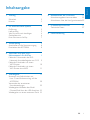 3
3
-
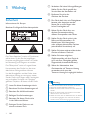 4
4
-
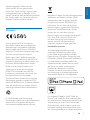 5
5
-
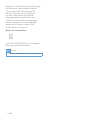 6
6
-
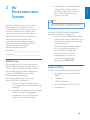 7
7
-
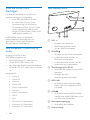 8
8
-
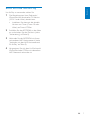 9
9
-
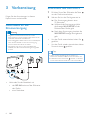 10
10
-
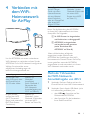 11
11
-
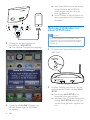 12
12
-
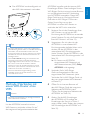 13
13
-
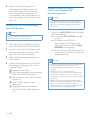 14
14
-
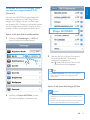 15
15
-
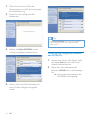 16
16
-
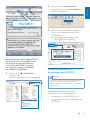 17
17
-
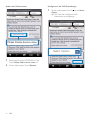 18
18
-
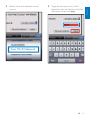 19
19
-
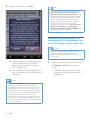 20
20
-
 21
21
-
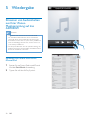 22
22
-
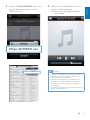 23
23
-
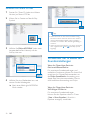 24
24
-
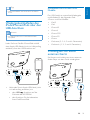 25
25
-
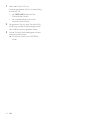 26
26
-
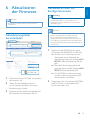 27
27
-
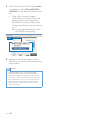 28
28
-
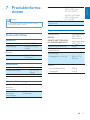 29
29
-
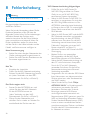 30
30
-
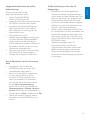 31
31
-
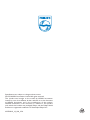 32
32
Philips Philips AD7050W-10 Benutzerhandbuch
- Typ
- Benutzerhandbuch
- Dieses Handbuch eignet sich auch für
Verwandte Artikel
Andere Dokumente
-
 Fidelio DCW8010/10 Benutzerhandbuch
Fidelio DCW8010/10 Benutzerhandbuch
-
Fidelio DS8800W/10 Benutzerhandbuch
-
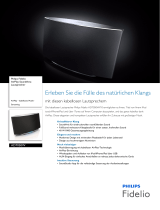 Fidelio AD7050W/10 Product Datasheet
Fidelio AD7050W/10 Product Datasheet
-
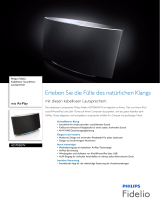 Fidelio AD7050W/10 Product Datasheet
Fidelio AD7050W/10 Product Datasheet
-
Fidelio AD7000W/12 Schnellstartanleitung
-
 Fidelio DS3800W/10 Benutzerhandbuch
Fidelio DS3800W/10 Benutzerhandbuch
-
Fidelio DS3880W/10 Benutzerhandbuch
-
Fidelio AD7000W/12 Benutzerhandbuch
-
 Fidelio DS9860W/10 Benutzerhandbuch
Fidelio DS9860W/10 Benutzerhandbuch